내비게이션으로 스택에 자료를 넣고, 교체하고, 빼는 기능에 대해 좀 더 알아보았다.
첫 번째 페이지가 되는 subDetail.dart 파일을 만들어 다음의 코드를 작성하였다.
import 'package:flutter/material.dart';
class SubDetail extends StatefulWidget {
State<StatefulWidget> createState() {
return _SubDetail();
}
}
class _SubDetail extends State<SubDetail>{
Widget build(BuildContext context) {
return Scaffold(
appBar: AppBar(title: Text('Sub Detail Example'),),
body: Container(
child: Center(
child: ElevatedButton(
onPressed: (){
Navigator.of(context).pushReplacementNamed('/second');
},
child: Text('두 번째 페이지로 이동하기'),
),
),
),
);
}
}라우트 기능을 이용해 버튼을 누르면 두 번째 페이지로 이동하도록 만들었다.
pushReplacementNamed() 함수는 스택 메모리에 있는 자료를 교체하는 함수다.
두 번째 페이지인 secondDetail.dart 파일을 만들고 다음의 코드를 작성하였다.
import 'package:flutter/material.dart';
class SecondDetail extends StatelessWidget {
Widget build(BuildContext context) {
return Scaffold(
appBar: AppBar(title: Text('Second Page'),),
body: Container(
child: Center(
child: ElevatedButton(
onPressed: (){
Navigator.of(context).pop();
},
child: Text('첫 번째 페이지로 돌아가기'),
),
),
),
);
}
}버튼을 누르면 pop() 함수를 통해 첫 번째 페이지로 돌아온다.
main.dart 파일을 다음처럼 수정하였다.
import 'package:flutter/material.dart';
import 'subDetail.dart';
import 'secondDetail.dart';
void main() {
runApp(const MyApp());
}
class MyApp extends StatelessWidget {
const MyApp({super.key});
static const String _title = 'Widget Example';
Widget build(BuildContext context) {
return MaterialApp(
title: _title,
theme: ThemeData(
colorScheme: ColorScheme.fromSeed(seedColor: Colors.deepPurple),
useMaterial3: true,
),
initialRoute: '/',
routes: {
'/': (context) => SubDetail(),
'/second': (context) => SecondDetail(),
},
);
}
}initialRoute와 routes를 사용해 경로를 지정해주었다.
이 상태에서 앱을 실행하면
SubDetail 화면에서 버튼을 누르면 SecondDetail 화면으로 넘어가지만
SecondDetail 화면에서 버튼을 누르면 SubDetail화면으로 넘어가지 않고 까만 화면이 나온다.
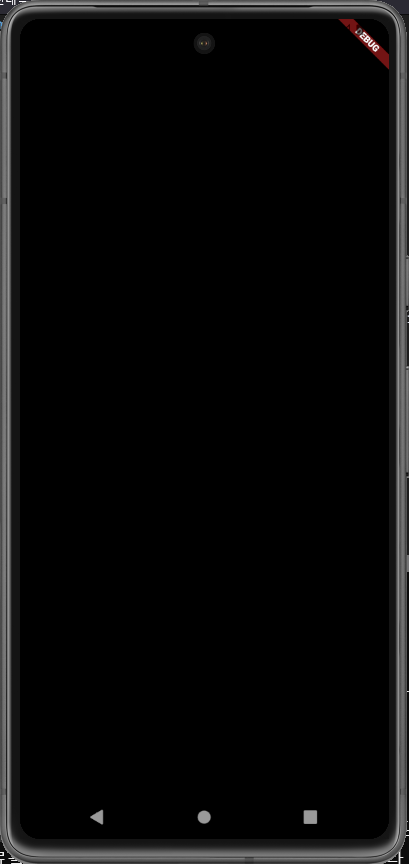
_SubDetail 클래스에서 사용한 pushReplacementNamed() 함수가 스택에 자료를 추가하지 않고 기존 자료를 교체하기 때문이다.
이 때의 앱의 스택 구조를 그림으로 보면 다음과 같다.
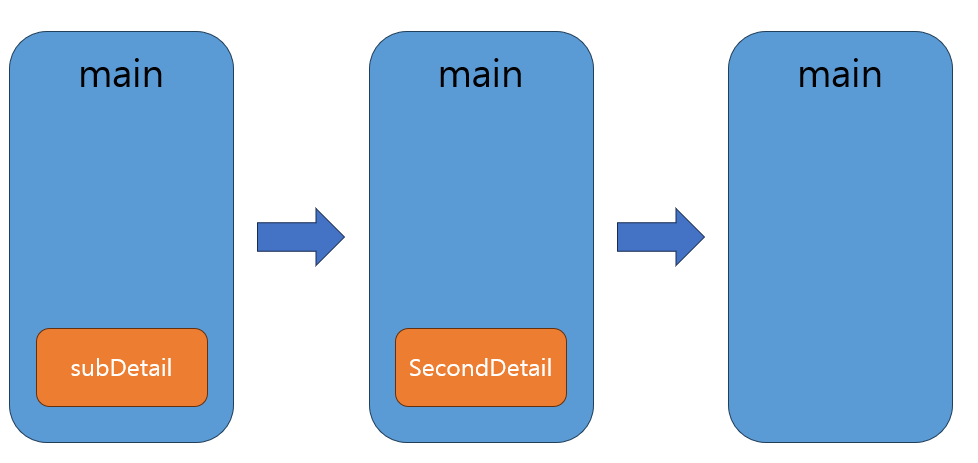
pushReplacementNamed() 함수에 대해 좀 더 살펴보기 위해
thirdDetail.dart 파일을 만들고 다음의 코드를 작성하였다.
import 'package:flutter/material.dart';
class ThirdDetail extends StatelessWidget {
Widget build(BuildContext context) {
return Scaffold(
appBar: AppBar(title: Text('Third Page'),),
body: Container(
child: Center(
child: ElevatedButton(
onPressed: (){
Navigator.of(context).pop();
},
child: Text('첫 번째 페이지로 돌아가기'),
),
),
),
);
}
}_SubDetail의 pushReplacementNamed() 함수를 pushNamed() 함수로 바꾸었다.
child: ElevatedButton(
onPressed: (){
Navigator.of(context).pushNamed('/second');
},
child: Text('두 번째 페이지로 이동하기'),
),SecondDetail 클래스의 버튼 이벤트도 다음처럼 수정했다.
pushReplacementNamed() 함수로 스택에서 현재 위치의 자료를 세 번째 페이지로 교체한다.
child: ElevatedButton(
onPressed: (){
Navigator.of(context).pushReplacementNamed('/third');
},
child: Text('세 번째 페이지로 이동하기'),
),main.dart 함수의 routes에 /third 경로를 선언하였다.
routes: {
'/': (context) => SubDetail(),
'/second': (context) => SecondDetail(),
'/third': (context) => ThirdDetail(),
},이제 앱을 실행하면 정상적으로 화면이 Sub -> Second -> Third -> Sub로 이동한다.
앱의 스택 구조를 그림으로 보면 다음과 같다.
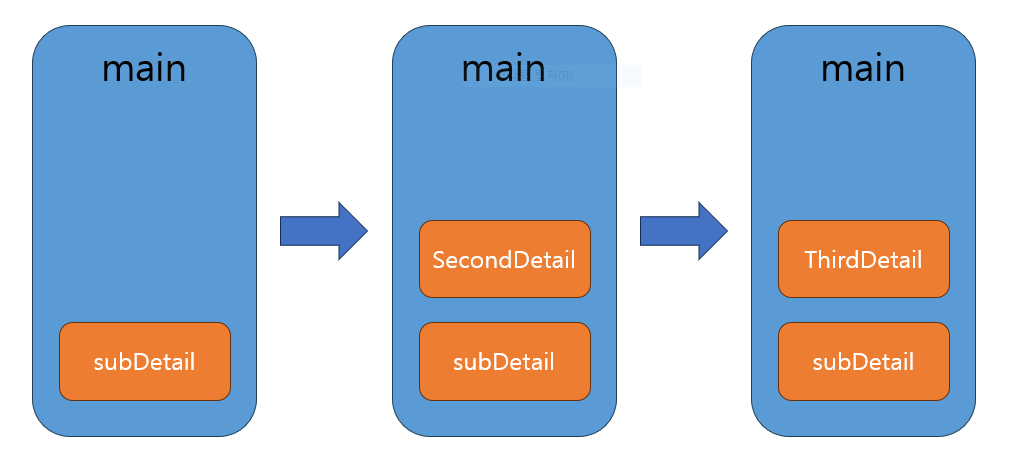
이후 pop()으로 ThirdDetail을 제거해도 남아있는 subDetail이 정상적으로 표시되게 된다.
이처럼 내비게이션을 이용해 스택에 위젯을 넣고, 교체하고, 빼는 함수를 활용해 페이지의 이동 경로를 목적에 맞게 구현할 수 있다.
